Wir haben den DLNA -Server mit dem Programm Home Media Server (UPNP, DLNA, HTTP) eingerichtet. Wir sehen die Dateien vom Computer im Fernseher an

- 3196
- 531
- Prof. Dr. Finja Goebel
Inhalt
- Verbindung eines Fernsehgeräts zur Arbeit mithilfe der DLNA -Technologie
- Einrichten des Programms "Home Media Server (UPNP, DLNA, HTTP)" "
- Starten Sie Anzeigendateien von DLNA aus dem Fernsehen
- Nachwort
- Starten Sie Anzeigendateien von DLNA aus dem Fernsehen
In diesem Artikel möchte ich erneut darüber sprechen, wie man auf einem Computer (Laptop, Netbook) DLNA -Server erstellt wird. Auf diese Weise können Sie Filme und Fotos im Fernseher ansehen und die Musik, die sich auf Ihrem Computer befindet.

Es reicht aus, den Fernseher über ein Netzwerkkabel oder nur an ein Netzwerk mit dem Computer mit dem Computer des DLNA -Computers zu verbinden und den Film oder das Foto anzusehen, oder fotografieren Sie sich an.
Ich habe bereits über diese detaillierten Anweisungen geschrieben, aber darin habe ich im Beispiel von LG -Fernsehern und auf dem Beispiel ihrer Markenanwendung Smart Share (dies eine Unternehmensposition von LG ist, um Medieninhalte von einem Computer auf einen Fernseher zu übertragen mithilfe der DLNA -Technologie). Dies ist dieser Artikel: „DLNA -Einstellungen (Smart Share) auf LG Smart TV TV. Wir schauen uns Filme und Fotos an, die sich am Computer befinden. ".
Infolgedessen stellte sich jedoch viele Probleme mit der Smart Share -Anwendung auf. Dann beginnt es nicht, es gibt verschiedene Fehler aus oder schließt unabhängig. Dies kann in den Kommentaren gelesen werden, die Besucher dem Artikel oben überlassen haben, der oben oben ist.
Es gibt ein sehr gutes und absolut kostenloses Programm "Home Media Server (UPNP, DLNA, HTTP)", Das ist ein ausgezeichnetes Analogon von Smart Anteil aus LG oder zum Beispiel Samsung Allshare.
„Home Media Server (UPNP, DLNA, HTTP)“ Dies ist ein universell Netzwerkkonnektor unterstützt diese Technologie höchstwahrscheinlich). Im Prinzip kann ein DLNA -Kunde nicht nur ein Fernseher sein, sondern zum Beispiel ein Gerichtsvollzieher.
Diese Anweisung eignet sich für Fernseher verschiedener Hersteller: LG, Samsung, Toshiba, Sony usw. D. Im Vergleich zu Markenanwendungen wie Smart Share "Home Media Server (UPNP, DLNA, HTTP)" hat eine große Anzahl von Einstellungen.
Wir werden uns nicht mit allen Nuancen befassen, sondern nur überlegen, wie der Gesamtzugriff auf die richtigen Ordner oder Discs geöffnet werden kann. So erstellen Sie einen Server und wie Sie mithilfe der DLNA -Technologie im Fernsehen einen Film ansehen.
Verbindung eines Fernsehgeräts zur Arbeit mithilfe der DLNA -Technologie
Bevor Sie das Programm einrichten, müssen wir den Fernseher mit einem Computer oder einem Laptop anschließen. Wenn zum Beispiel beispielsweise alles über einen Router verbunden ist, können Sie zum nächsten Punkt gehen.
Wir müssen einen Laptop und einen Fernseher im Netzwerk anschließen. Wenn Sie zu Hause einen Router haben, reicht es aus, Ihren Computer mit diesem Router, durch Kabel oder mit Wi-Fi zu verbinden, dies ist nicht wichtig. Und Sie müssen den Fernseher mit demselben Router verbinden. Sie können das Fernseher auch per Netzwerkkabel oder mit Wi-Fi anschließen (wir schauen hier).
Unsere Aufgabe, damit ein Fernseher und ein Computer (in meinem Fall ein Laptop) mit einem Router verbunden waren. Ich habe einen ASUS RT-N13U (rev.B1) Wi-Fi-angeschlossenes Fernseher LG 32LN575U Und ein Laptop ASUS K56CM. Mit ihrem Beispiel wird diese Anweisung sein.
Und was zu tun, wenn es keinen Router gibt?
In diesem Fall können Sie den Computer direkt über Netzwerkkabel über das Netzwerkkabel an das Fernseher anschließen. Wir nehmen einfach die gewünschte Länge des Netzwerkkabels (es kann in nahezu jedem Computergeschäft komprimiert werden) und verbinden den Fernseher mit dem Computer.
Es sieht aus wie das:

Die Verbindung auf diese Weise sollte ausgezeichnet funktionieren. Aber ich habe einen Fernseher geweigert, den Server auf dem Laptop erstellt zu sehen. In dem Programm „Home Media Server (UPNP, DLNA, HTTP)“ wurde der Fernseher jedoch angezeigt und ich konnte das Foto vom Laptop selbst ansehen, und das Foto erschien im Fernseher.
Es gibt auch einen Gedanken daran, wie man sie ohne Kabel und ohne Router verbindet. Ich bin mir jedoch nicht sicher, was sich herausstellen wird, und diese Methode ist nur für Fernseher geeignet, die eine Verbindung zu Wi-Fi herstellen können.
Sie können einen Laptop versuchen, eine Computer-Computerverbindung zu erstellen, über die ich im Artikel „Ein Laptop als Internetzugangspunkt (Wi-Fi-Router) verwendet habe, über die ich geschrieben habe (Wi-Fi-Router). Einrichten der Verbindung "Computer-Computer" von Wi-Fi ". Schließen Sie den Fernseher dann an den erstellten Zugriffspunkt an und versuchen Sie, auf die Dateien auf dem Computer zuzugreifen.
Ich denke, dass sie die Verbindung herausgefunden haben. Gehen wir mit dem Server -Setup fort.
Einrichten des Programms "Home Media Server (UPNP, DLNA, HTTP)" "
Zuerst müssen wir das Programm selbst herunterladen und installieren. Ich empfehle Ihnen, von der offiziellen Website herunterzuladen: https: // www.HomemediaServer.Ru/Index.Htm. Es gibt immer eine neue Version und so sicherer.
Befolgen Sie den Link und klicken Sie auf die Schaltfläche "Herunterladen".

Speichern Sie das Archiv auf dem Computer. Für die Installation starten Sie einfach die Setup -Datei.exe, das sich im Archiv befindet. Ich werde den gesamten Installationsprozess nicht beschreiben, es ist einfach, es ist einfach. Folge den Anweisungen.
Starten Sie nach der Installation das Programm mit einem Etikett auf dem Desktop.
Lassen Sie uns direkt in die Programmeinstellungen gehen. Dort sind wir nichts Besonderes, wir werden es nicht tun. Wir geben einfach lokale Räder, Flash -Laufwerke, externe Festplatten oder Ordner an, deren Inhalt wir im Fernsehen sehen möchten. Zum Beispiel können Sie nur wenige Ordner mit Filmen, Fotos und Musik öffnen.

Das Fenster mit den Einstellungen wird geöffnet. In der ersten Kategorie, Medienressourcen, Wir müssen angeben, welche Räder oder Ordner wir im Fernsehen sehen möchten. Standardmäßig sind dort Standardordner mit Fotos, Videos und Musik geöffnet.
Das Programm versucht, alles zu sortieren. Um nicht in all diesen Ordnern im Fernseher verwirrt zu werden, rate ich Ihnen, den Gesamtzugriff auf lokale Discs zu eröffnen. Wenn ich mich nicht irre, ist der Zugriff auf sie standardmäßig bereits geöffnet. Überprüfen Sie, ob der Scheck in der Nähe installiert ist Lokale Discs.
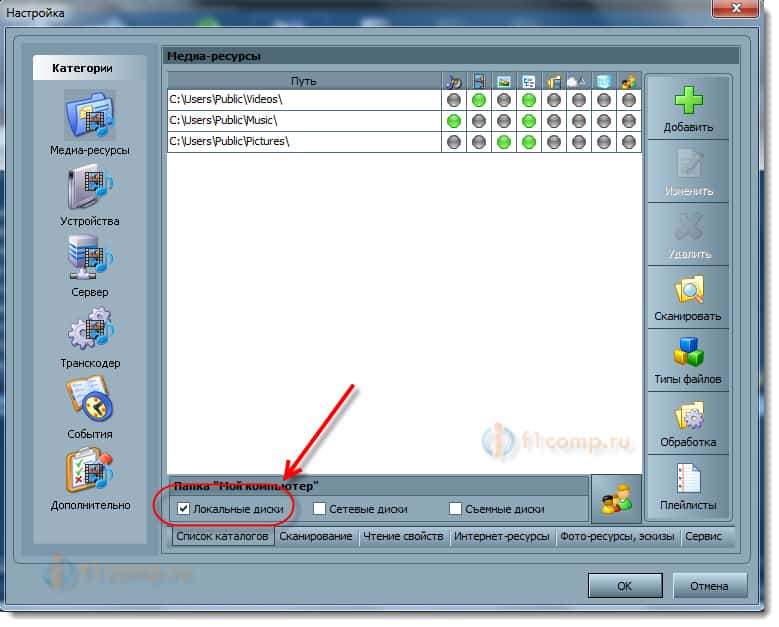
Wenn Sie installiert werden, können Sie im Fernseher jede Datei öffnen, die auf diesen lokalen Scheiben gespeichert ist (Räder C, D, E und T. D.).
Sie können auch einzelne Ordner oder beispielsweise eine externe Festplatte angeben. Klicken Sie dazu auf die rechte Schaltfläche Hinzufügen, und wählen Sie den gewünschten Ordner im Leiter, ein Flash -Laufwerk oder eine Festplatte aus.
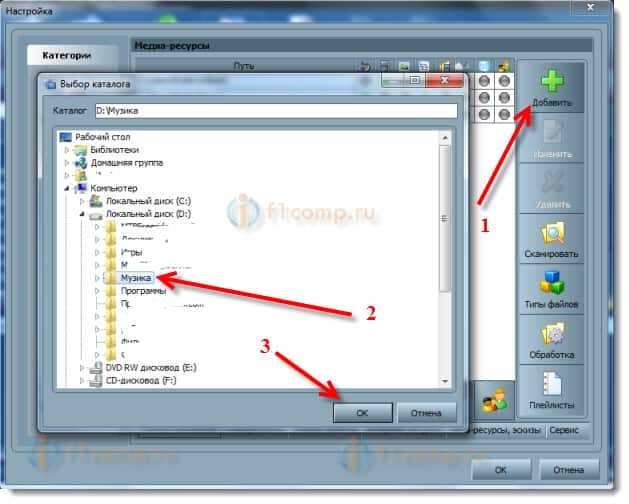
Wir können sehen, welche Ordner und Discs, wir haben den Zugang geöffnet. Wir können die ausgewählten Ordner entfernen. Dies sind die Haupteinstellungen. Wenn Sie nachsehen, gibt es viele Einstellungen. Ich werde nicht alles in Betracht ziehen. Klicken Sie zum Speichern auf die Schaltfläche OK, Und stimmen zu, Medienressourcen zu scannen.
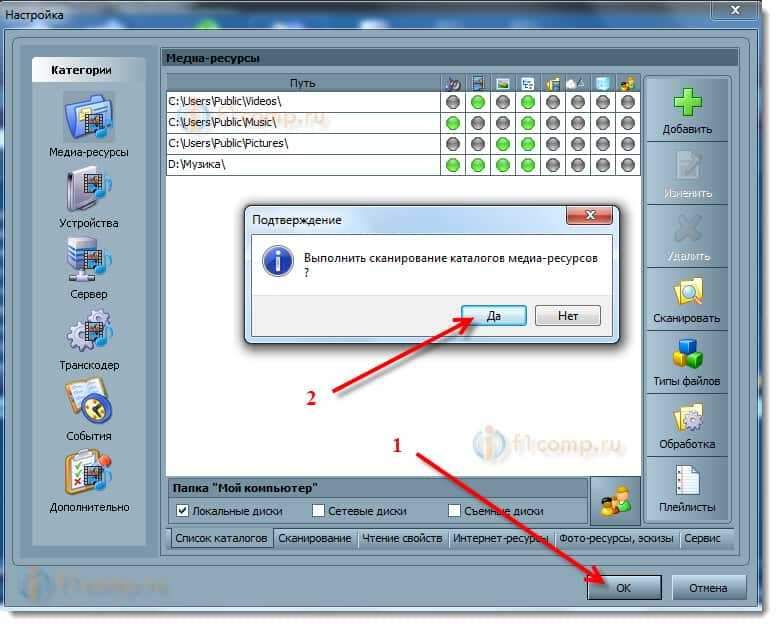
Wir warten darauf, dass das Programm Ordner und Festplatten scannen. Darüber hinaus können Sie den DLNA -Server bereits ausführen. Klicken Sie dazu einfach auf die Schaltfläche "Start".
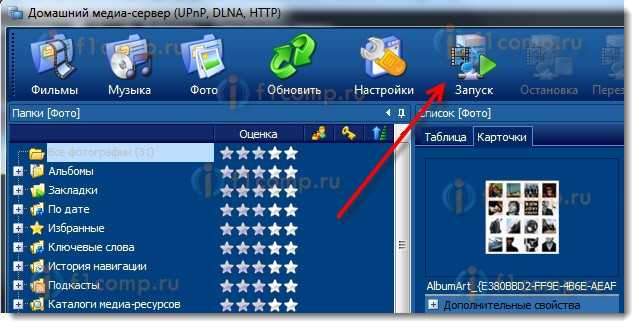
Wir beobachten die Nachricht, dass der Server gestartet wird.
Schalten Sie jetzt einfach den Fernseher ein. Wenn alles richtig angeschlossen ist, sollte es im Programm "Home Media Server (UPNP, DLNA, HTTP)" angezeigt werden. Gehen Sie dazu auf die Registerkarte Wiedergabegeräte (DMR), und klicken Sie rechts auf die Schaltfläche Aktualisieren.
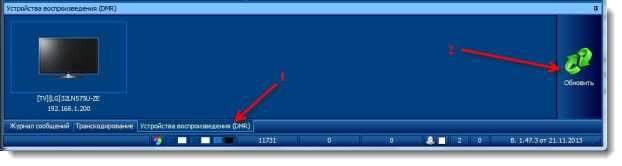
Wenn unser Fernseher erscheint, ist alles in Ordnung. Sie können versuchen, das Foto direkt aus dem Programm anzusehen.
Wenn der Fernseher nicht im Programm angezeigt wird und der von uns erstellte Server im Fernseher nicht sichtbar ist, überprüfen Sie zunächst die Verbindung. Ob der Fernseher mit dem Netzwerk verbunden ist und ob der Laptop verbunden ist.
Schalten Sie dann Antiviren und Firewalls vollständig aus. Sie können den Zugriff auf den Server blockieren.
Wählen Sie im Hauptfenster des Programms (oben) einen der Registerkarten aus: Filme, Musik oder Foto.
Im linken Fenster wird ein Medieninhalt angezeigt, der sich in diesen Ordnern und Discs befindet, auf die wir den Zugriff geöffnet haben. Drücken Sie beispielsweise die rechte Maustaste auf dem Foto und wählen Sie „Reproduzieren„Dann wählen Sie unseren Fernseher.
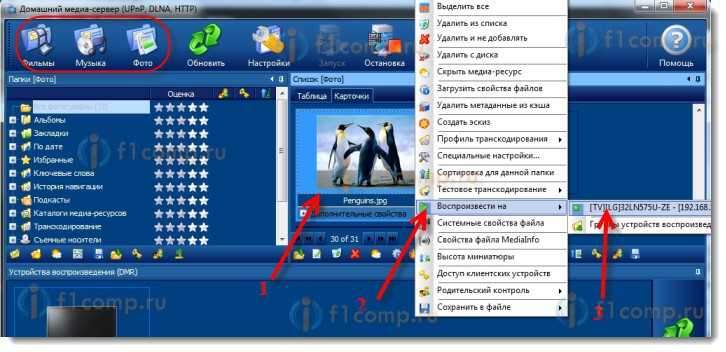
Das Foto sollte sofort auf dem Fernsehbildschirm angezeigt werden.

Auf die gleiche Weise können Sie mit dem Spielen von Videos und Musik beginnen. So können wir aus dem Programm "Home Media Server (UPNP, DLNA, HTTP)" auf dem Fernsehbildschirm beginnen.
Aber es ist nicht immer bequem. Gehen Sie viel besser durch den Fernseher und öffnen Sie die erforderlichen Dateien. Dazu hinterlassen wir einen vernachlässigten Server. Sie können das Programm "Home Media Server (UPNP, DLNA, HTTP)" verbergen. Klicken Sie auf ein rotes Kreuz (schließen Sie das Programm) und verbergt sich im Benachrichtigungsfeld aus.

Gleichzeitig funktioniert der Server und Sie können vom Fernseher zum Computer gehen.
Starten Sie Anzeigendateien von DLNA aus dem Fernsehen
Daher wird der Server auf dem Computer gestartet. Die Dateien für die Anzeige sind geöffnet.
Jetzt müssen wir im Fernsehen zu dem Programm gehen, das für die Arbeit mit der DLNA -Technologie verantwortlich ist. Zum Beispiel in LG ist dies eine intelligente Aktie. In anderen Fernseher kann diese Anwendung anders bezeichnet werden.
Um beispielsweise Smart Share in LG zu starten. Wenn es keinen Smart -TV im Fernsehen gibt, aber es gibt DLNA, kann sich der Prozess unterscheiden.
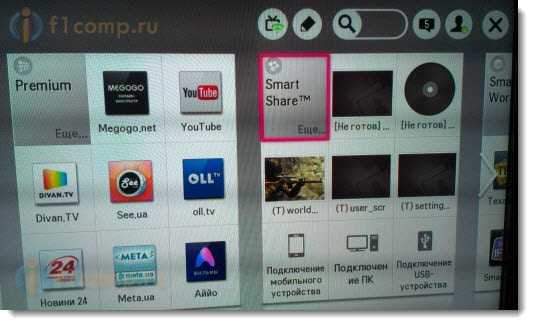
Dann gehen wir zur Registerkarte Verbundene Geräte und wählen Sie den von uns erstellten Server aus.
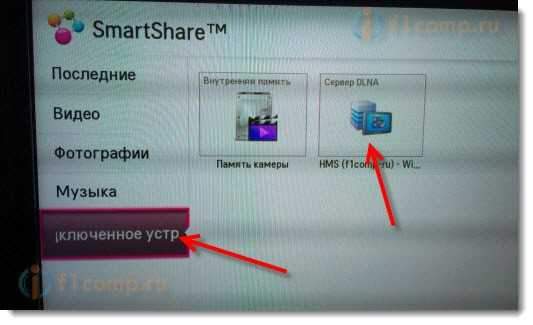
Öffnen Sie den Ordner Mein Computer, Und wir sehen dort unsere lokalen Räder und andere Ordner, auf die wir den Zugang eröffnet haben.
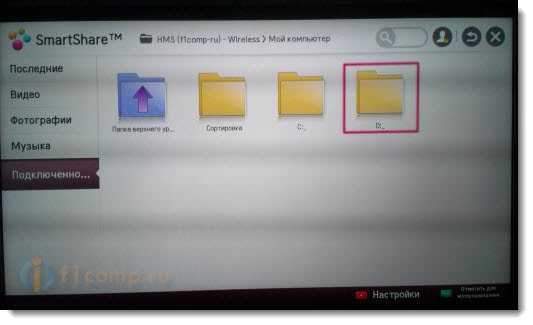
Dann gehen wir bereits in den Ordner, den wir brauchen, und fangen an, Fotos, Videos oder Musikspiele anzusehen.
Nachwort
"Home Media Server (UPNP, DLNA, HTTP)" tatsächlich ein sehr cooles Programm mit einer großen Anzahl von Einstellungen. Wir haben nur die Öffnung des Gesamtzugriffs zu Dateien und den Serverstart untersucht. Als ich den Film durch das Smart Share -Programm ansah, ging der Laptop in den Schlafmodus und das Spielen wurde unterbrochen. Auf dem "Home Media Server (UPNP, DLNA, HTTP)" befindet sich ein Schloss, bei dem der Computer nicht in den Schlafmodus gehen kann, wenn er als Server verwendet wird.
Ich hoffe, Sie haben alles in allem gelungen, und jetzt sehen Sie Ihre Lieblingsfilme auf dem großen Fernsehbildschirm mit der DLNA -Technologie an.
Wenn etwas nicht geklappt hat, dann schreiben wir in die Kommentare, wir werden versuchen, es herauszufinden.
- « SSD -Bedingung OCZ Vertex 4 nach einem Betriebsjahr
- Das Netzwerksymbol wird mit einem Roten Kreuz überquert. Verbindungsstatus Keine verfügbaren Verbindungen »

